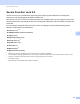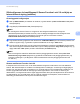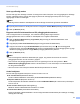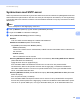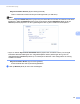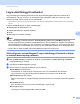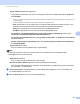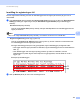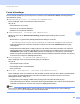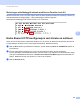Network User's Guide
Table Of Contents
- Brukerhåndbok for nettverket
- Relevante modeller
- Definisjoner for merknader
- VIKTIG
- Innholdsfortegnelse
- Avsnitt I: Nettverksoperasjon
- 1 Innledning
- Egenskaper for nettverksfunksjoner
- Andre nettverksfunksjoner
- LDAP (DCP-8250DN, MFC-8910DW og MFC-8950DW(T): standard, MFC-8510DN, MFC-8520DN og MFC-8710DW: tilgjengelig for nedlastning)
- Internettfaks (MFC-8910DW og MFC-8950DW(T): standard, MFC-8510DN, MFC-8520DN og MFC-8710DW: tilgjengelig som en nedlastning)
- Sikkerhet
- Faks til server (MFC-8910DW og MFC-8950DW(T): standard, MFC-8510DN, MFC-8520DN og MFC-8710DW: tilgjengelig som en nedlastning)
- Secure Function Lock 2.0
- Lagre utskriftslogg til nettverket
- Andre nettverksfunksjoner
- Egenskaper for nettverksfunksjoner
- 2 Endre maskinens nettverksinnstillinger
- 3 Konfigurere maskinen din for et trådløst nettverk (for MFC-8710DW, MFC-8910DW og MFC-8950DW(T))
- Oversikt
- Bekreft nettverksmiljøet ditt
- Trådløs konfigurering med midlertidig bruk av en USB-kabel (anbefales)
- Konfigurering med veiviseren for oppsett fra maskinens kontrollpanel
- Konfigurering med ett trykk ved hjelp av WPS (Wi-Fi Protected Setup) eller AOSS™
- Konfigurering med PIN-metoden til WPS (Wi-Fi Protected Setup)
- Konfigurering i Ad-hoc-modus (for IEEE 802.11b)
- 4 Oppsett av kontrollpanel
- Nettverksmeny
- TCP/IP
- Ethernet (kun kablet nettverk)
- Status (for DCP-8110DN, DCP-8150DN, DCP-8155DN, DCP-8250DN, MFC-8510DN og MFC-8520DN)/Kablet status (for MFC-8710DW, MFC-8910DW og MFC-8950DW(T))
- Veiviser for oppsett (kun trådløst nettverk)
- WPS (Wi-Fi Protected Setup)/AOSS™ (kun trådløst nettverk)
- WPS (Wi-Fi Protected Setup) m/PIN-kode (kun trådløst nettverk)
- WLAN-status (kun trådløst nettverk)
- MAC-adresse
- Sett til standard (for MFC-8710DW, MFC-8910DW og MFC-8950DW(T))
- Kablet aktivert (for MFC-8710DW, MFC-8910DW og MFC-8950DW(T))
- WLAN aktivert (for MFC-8710DW, MFC-8910DW og MFC-8950DW(T))
- E-post / IFAX (MFC-8910DW, MFC-8950DW(T) og DCP-8250DN (bare e-post): standard, MFC-8510DN, MFC-8520DN og MFC-8710DW: tilgjengelig som en nedlastning)
- Faks til server (MFC-8910DW og MFC-8950DW(T): standard, MFC-8510DN, MFC-8520DN og MFC-8710DW: tilgjengelig som en nedlastning)
- Slik setter du en ny standard for Skann til FTP
- Slik setter du en ny standard for Skann til nettverk (Windows®)
- Tilbakestille nettverksinnstillingene til fabrikkinnstillinger
- Skrive ut Nettverksinnstillingsrapport
- Skrive ut WLAN-rapport (for MFC-8710DW, MFC-8910DW og MFC-8950DW(T))
- Funksjonstabell og standard fabrikkinnstillinger
- Nettverksmeny
- 5 Internett-basert styring
- Oversikt
- Slik konfigurerer du innstillingene til maskinen ved hjelp av Internett-basert styring (nettleser)
- Stille inn et passord
- Gigabit Ethernet (kun kablet nettverk) (For DCP-8250DN og MFC-8950DW(T))
- Secure Function Lock 2.0
- Synkronisere med SNTP-server
- Lagre utskriftslogg til nettverket
- Endre Skann til FTP-konfigurasjon ved å bruke en nettleser
- Endre Skann til nettverksinnstilling ved å bruke en nettleser (Windows®)
- Endre LDAP-konfigurasjonen med en nettleser (DCP-8250DN, MFC-8910DW og MFC-8950DW(T): standard, MFC-8510DN, MFC-8520DN og MFC-8710DW: tilgjengelig som en nedlastning)
- 6 LDAP-operasjon (DCP-8250DN, MFC-8910DW og MFC-8950DW(T): standard, MFC-8510DN, MFC-8520DN og MFC-8710DW: tilgjengelig for nedlastning)
- 7 Internettfaks (MFC-8910DW og MFC-8950DW(T): standard, MFC-8510DN, MFC-8520DN og MFC-8710DW: tilgjengelig for nedlastning)
- 8 Sikkerhetsfunksjoner
- Oversikt
- Behandle din nettverksmaskin på en sikker måte med SSL/TLS
- Sikker administrering med BRAdmin Professional 3 (Windows®)
- Skrive ut dokumenter på en sikker måte med SSL/TLS
- Sende eller motta en e-post på en sikker måte
- Bruke IEEE 802.1x-godkjenning
- Bruke sertifikater for enhetssikkerhet
- Administrere flere sertifikater
- 9 Feilsøking
- 1 Innledning
- Avsnitt II: Nettverks ordliste
- 10 Typer nettverkstilkoblinger og protokoller
- Typer nettverkstilkoblinger
- Protokoller
- TCP/IP-protokoller og funksjoner
- DHCP/BOOTP/RARP
- APIPA
- ARP
- DNS-klient
- NetBIOS-navneløsning
- WINS
- LPR/LPD
- SMTP-klient
- Custom Raw Port (standarden er port 9100)
- IPP
- mDNS
- TELNET
- SNMP
- LLMNR
- Web Services
- HTTP
- FTP (for Skann til FTP-funksjonen)
- SNTP
- CIFS
- LDAP (DCP-8250DN, MFC-8910DW og MFC-8950DW(T): standard, MFC-8510DN, MFC-8520DN og MFC-8710DW: tilgjengelig for nedlastning)
- IPv6
- TCP/IP-protokoller og funksjoner
- 11 Konfigurere din maskin for et nettverk
- 12 Termer og begreper for trådløse nettverk (for MFC-8710DW, MFC-8910DW og MFC-8950DW(T))
- 13 Ytterligere nettverksinnstillinger fra Windows®
- Typer ytterligere nettverksinnstillinger
- Installere drivere som brukes for utskrift og skanning via Web Services (Windows Vista® og Windows® 7)
- Avinstallere drivere som brukes for utskrift og skanning via Web Services (Windows Vista® og Windows® 7)
- Installasjon av nettverksutskrift og skanning for infrastrukturmodus når du bruker Vertical Pairing (Windows® 7)
- 14 Sikkerhetstermer og begreper
- 10 Typer nettverkstilkoblinger og protokoller
- Avsnitt III: Tillegg
- Stikkordliste
103
Internett-basert styring
5
Forstå feilmeldinger 5
Du kan bekrefte feilstatusen på LCD-skjermen til maskinen eller Connection Status (Tilkoblingsstatus) i
Internett-basert styring.
Tidsavbrudd på server, ta kontakt med administrator.
Denne meldingen vises når du ikke kan koble til serveren.
Sørg for at:
• Serveradressen din er riktig.
• Serveren din er koblet til nettverket.
• Maskinen din er koblet til nettverket.
Godkjenningsfeil, ta kontakt med administrator.
Meldingen vises når din Authentication Setting (Godkjenningsinnstilling) ikke er korrekt.
Sørg for at:
• Brukernavnet
1
og passordet i pålitelighetskontrollinnstillingen er korrekt.
1
Hvis brukernavnet er en del av et domene, taster du inn brukernavnet i én av følgende stiler: bruker@domene eller domene\bruker.
• Tiden på loggfilserveren samsvarer med tiden fra SNTP-serveren eller Date&Time (Datoogtid)-
innstillingene.
• SNTP-tidsserverinnstillingene er riktig konfigurert, slik at tiden samsvarer med tiden som brukes for
pålitelighetskontroll av Kerberos eller NTLMv2. Hvis det ikke finnes en SNTP-server må du sørge for
at Date&Time (Datoogtid) og Time Zone (Tidssone)-innstillingene er riktig stilt inn med Internett-
basert styring eller kontrollpanelet for å bekrefte at tiden på maskinen samsvarer med den som brukes
av serveren som sørger for pålitelighetskontrollen.
Filtilgangsfeil, ta kontakt med administrator.
Denne meldingen vises når du ikke kan få tilgang til målmappen.
Sørg for at:
• Arkivmappenavnet er korrekt.
• Arkivmappenavnet er skrivebeskyttet.
• Filen er ikke låst.
Feil dato og klokkeslett, ta kontakt med administratoren.
Denne meldingen vises når maskinen din ikke får tiden fra SNTP-serveren eller, datoen og klokkeslettet
som er stilt inn på kontrollpanelet ikke samsvarer med tiden som brukes av serveren som leverer
pålitelighetskontrollen. Sørg for at:
• Innstillingene for å få tilgang til SNTP-tiden på riktig måte med Internett-basert styring.
• Hvis ingen SNTP-server brukes, samsvares datoen og klokkeslettet som er stilt inn på kontrollpanelet
med tiden som brukes av serveren som sørger for pålitelighetskontrollen.
Merk
Hvis du velger Cancel Print (Avbryt utskrift)-alternativet i Internett-basert styring, vises meldingen
Tilgangsloggfeil på LCD-skjermen i omtrent 60 sekunder.